 动态系统仿真Simulink
动态系统仿真Simulink
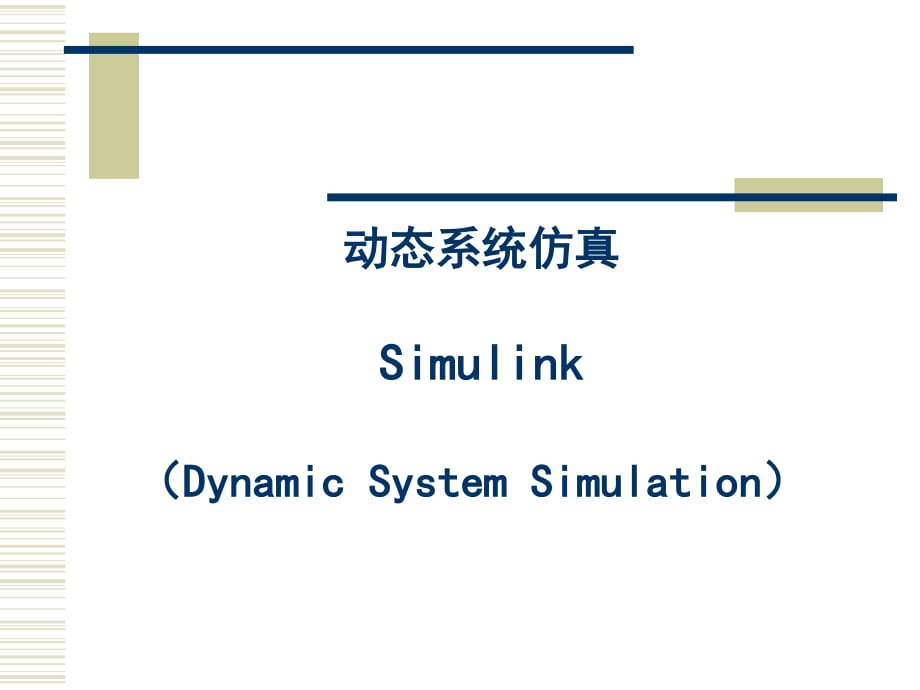


《动态系统仿真Simulink》由会员分享,可在线阅读,更多相关《动态系统仿真Simulink(41页珍藏版)》请在装配图网上搜索。
1、动态系统仿真 Simulink ( Dynamic System Simulation) 一、 Simulink基本概念和仿真步骤 计算机仿真 系统仿真 (Simulation)技术也称为系统模拟 技术 , 由于计算机技术的发展 , 1970年以后发展 出了利用现代计算机和仿真软件进行仿真的计 算机仿真技术 。 以 MATLAB/Simulink等为代表的仿真软件由 于其精度高 ,通用性强 ,重复性好 ,建模迅速及成 本低廉等优点 ,在学术界和工程界得到了广泛的 使用。 simulink简介 Simulink( 动态系统仿真 ) 是 MATLAB的组成 部分之一 ,提供动态系统的建模 、 仿真
2、和综合 分析的集成环境 。 其特点有: 1 适应面广 。 ( 线性 、 非线性系统;离散 、 连 续及混和系统 。 ) 2 结构和流程清晰 。 3 仿真精细 、 提供大量函数模块 。 由于 matlab和 simulink是集成在一起的,因此 用户可以在两种环境下对自己的模型进行仿真、 分析和修改。 不用命令行编程,由方框图产生 .mdl文件( s 函数) 当创建好的框图保存后,相应的 .mdl文件就自 动生成,这个 .mdl文件包含了该框图的所有图 形及数学关系信息。 框图表示比较直观,容易构造,运行速度较快。 simulink简介 simulink 的模型: simulink模型在视觉上表
3、现为方框图,在文件上则 是扩展名为 mdl的 ASCII代码;在数学上体现为一 组微分方程或差分方程;在行为上模拟了物理器 件构成的实际系统的动态特性。 simulink 的一般结构: 输入 系统 输出 simulink简介 仿真原理 当在框图视窗中进行仿真的同时, matlab 实际上 是运行保存于 simulink内存中 s函数的映象文件, 而不是解释运行该 m文件。 s函数并不是标准 m文件,它 m文件的一种特殊形 式。 结构图创建方法 一个动态系统的创建过程,就是一个方框图的绘 制过程 simulink简介 使用 Simulink的步骤: 建构正确的系统模型。 利用仿真工具去分析模型。
4、 判断仿真输出结果,并修正模型。 重复上述过程,以实现系统的最优化。 使用 Simulink的步骤: 模型 建模 模型 分析 修正 显示 Simulink文件操作和模型窗口 1.文件操作 新建文件 (3种方法 ) 打开文件( 4种方法) 2.模型窗口 主界面 状态栏 工具栏 选单 状态栏 菜单 模型框图 模型浏览器 双窗口模型窗口 工具栏 一个例子:建构脉冲输出模型 键入 simulink 点击 simulink图标 1. 启动 Simulink 一个例子:建构脉冲输出模型 Simulink库浏览器 点击新建模型窗 一个例子:建构脉冲输出模型 一个例子:建构脉冲输出模型 2 建构模型 。 (
5、1) 打开函数库的 Sources模块库 , 选择信号源 。 ( 2) 打开函数库的 Sinks模块库 , 将 scope模块拖到模 型建构窗口 。 ( 3) 连接两个模块 。 ( 4) 调整模块参数 。 一个例子:建构脉冲输出模型 选择信源模块,添加到模型窗 一个例子:建构脉冲输出模型 连接模块 一个例子:建构脉冲输出模型 调整控制模块参数 一个例子:建构脉冲输出模型 3. 启动模型 在 “ Simulation”菜单中选取 “ Start”命令 点击工具栏的按钮 。 二、 Simulink基本操作和模块库 运用基本命令构建模型 (1) 模块操作: 选择对象 复制对象 移动对象 删除对象 改
6、变对象大小 改变对象方向 改变对象名 (2) 信号线操作 : 连接模块 移动线段 分支线段 信号线标识 运用基本命令构建模型 运用基本命令构建模型 ( 3) 对模型的其他操作 模块参数的改变 插入模块 对模型的注释 注释移动 常用的 Source库信源模块 名称 功能 说明 Clock (连续)仿真时 钟 输出每个仿真步 点的时刻 Constant 恒值输出 数值可设置 From File 从文件读数据 从 MAT文件获取 信号矩阵。 From Workspace 从工作区内存读 数据矩阵 信号矩阵必须存 放在 MATLAB的 工作空间 常用的 Source库信源模块 名称 功能 说明 Sig
7、nal Generator 信号发生器 可生成正弦、方 波、锯齿波、随 机波。 Sine Wave 正弦波输出 可设置幅度、相 位、频率 Step 阶跃输出 可设置阶跃时刻、 幅度 常用的 Sink库显示模块 名称 功能 说明 Display 数值显示 可以设置学时数 值格式 Scope 示波器 显示实时信号 out 输出模块 输出模块 常用的 Sink库显示模块 名称 功能 说明 To File 把数据保存为文 件 以行方式保存时 间或信号序列 To Workspace 把数据保存到工 作区内存 以列方式保存时 间或信号序列 XY Graph 显示 X_Y图形 利用 MATLAB图 形窗显示
8、 X_Y图 形曲线 连续系统模块 名称 功能说明 Integrator 积分环节 Derivative 微分环节 State-Space 状态方程模型 Transfer Fcn 传递函数模型 Zero-Pole 零 -极点增益模型 Transport Delay 把输入信号按给定的时间延时 离散系统模块 Discrete Transfer Fcn 离散传递函数模型 Discrete Zero-Pole 离散零 -极点增益模型 Discrete State-Space 离散状态方程模型 Discrete Filter 离散滤波器 Zero-Order Hold 零阶保持器 First-Order
9、 Hold 一阶保持器 Unit Delay 采样保持,延迟一个周期 正弦信号参数设置 正弦信号 的参数设置 Amplitude为正弦幅值(以 A表 示) Bias为幅值偏移值 (以 B表示 ) Frequency为正弦频率 (以 f表 示 ) Phase为初始相角 (以 p表示 ) Sample time为采样时间 正弦信号可表示为 A*Sin(2*pi*f+p)+B 阶跃信号参数设置 Step time 为阶 跃信号变化 时刻 Initial value为初 始值 Final value为终 止值 Sample time为 采样时间 阶跃信号模块的参数 从工作空间获取数据 (From wo
10、rkspace)参数设置 t=0:0.1:10; y=sin(t); t=t; y=y; “Data”矩阵的列数应 等于输入端口的个 数 +1, 第一列自动 当成时间向量 , 后 面几列依次对应各 端口 From workspace参数设置 从文件获取数据 (From file) 参数设置 t=0:0.1:2*pi; y=cos(t); y1=t; y; save Ex0702 y1 From File参数设置 传递函数 (Transfer function) 参数设置 Numerator为分子多项式系数 Denominator为分母多项式系数 传递函数模块参数设置 示波器 (Scope) 参
11、数设置 打开参数对话框 纵坐标的 自动刻度 X-Y坐标变焦 X坐标变焦 示波器窗口 把当前的 坐标设置 保存 浮动示波器 恢复保存 过的坐标 设置 Y坐标变焦 配置 simulink仿真参数 在模型窗口选择菜单“ Simulation”“Simulation parameters” 解算器 ( Solver) 的设置: (1) 仿真时间设置 Simulation time 仿真的起始时间 (Start time) 仿真的结束时间 (Stop time) (2) 解法设置 Solver options 仿真的过程一般是求解微分方程组 , “ Solve options”的内容是针对解微分方 程组
12、的设置 。 (4) 输出模式 Output options 变步长时可进行设置 ,可以达到不同的 输出效果。 实例演示 四、 Simulink子系统 Simulink子系统模块 在建立仿真系统的时候,常常会遇到复杂的系 统结构,并且难以用单一的模块框图进行描述。 遇到这种情况,通常是把这样复杂的框图进行 分解,然后对分解的若干个具有独立功能的子 系统分别进行处理。 在 Simulink模块库的浏览窗口中,展开 Subsystems模块库,就能看到 Simulink提供的子 系统模块 Simulink子系统模块 Atomic Subsystem(空白子系统 ) 用于给出输入输出端子,用户可以在其
13、中绘制子系统模 型 Enabled Subsystem(激活子系统 ) 包含一个允许 /禁止开关 Triggered Subsystem(触发子系统 ) 在控制信号满足一定变化要求的瞬间触发子系统,然后 保持子系统的输出状态,等待下一个触发信号的到来 Enabled and Triggered Subsystem(激活触发子系统 ) 具有激活和触发两种功能,分别在指定的条件下被执行 建立子系统 通过压缩已有的模块建立子系统 (1)在模型窗口用鼠标拖一个虚框,将需要建立子系统的部 分框起来,在菜单中选择 Edit/Create subsystem命令 (2)更改子系统名 (3)重命名输入输出端口 例 6-1: eg61.mdl
- 温馨提示:
1: 本站所有资源如无特殊说明,都需要本地电脑安装OFFICE2007和PDF阅读器。图纸软件为CAD,CAXA,PROE,UG,SolidWorks等.压缩文件请下载最新的WinRAR软件解压。
2: 本站的文档不包含任何第三方提供的附件图纸等,如果需要附件,请联系上传者。文件的所有权益归上传用户所有。
3.本站RAR压缩包中若带图纸,网页内容里面会有图纸预览,若没有图纸预览就没有图纸。
4. 未经权益所有人同意不得将文件中的内容挪作商业或盈利用途。
5. 装配图网仅提供信息存储空间,仅对用户上传内容的表现方式做保护处理,对用户上传分享的文档内容本身不做任何修改或编辑,并不能对任何下载内容负责。
6. 下载文件中如有侵权或不适当内容,请与我们联系,我们立即纠正。
7. 本站不保证下载资源的准确性、安全性和完整性, 同时也不承担用户因使用这些下载资源对自己和他人造成任何形式的伤害或损失。
